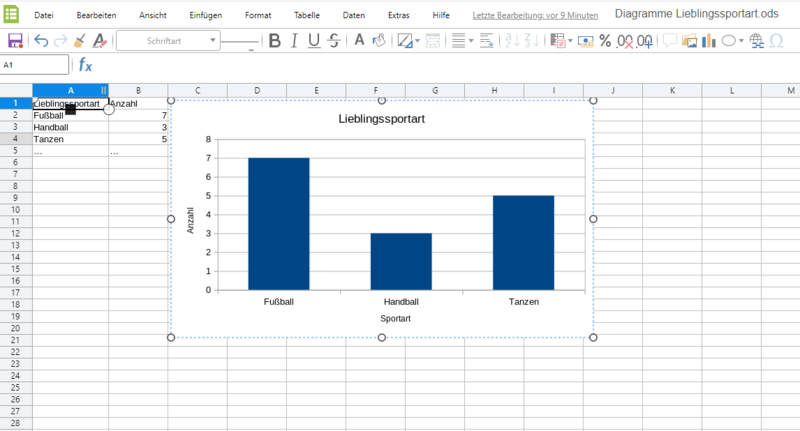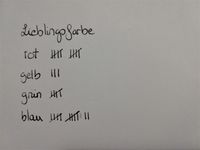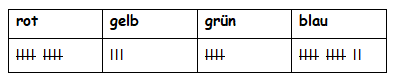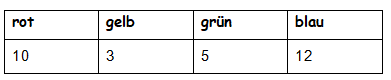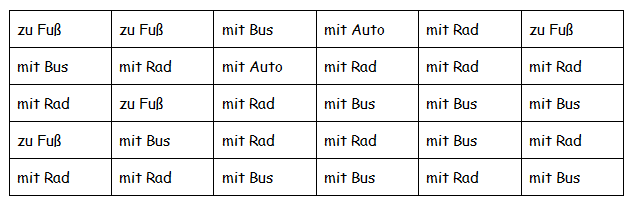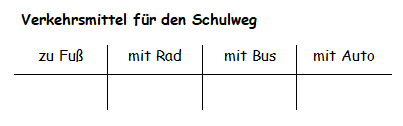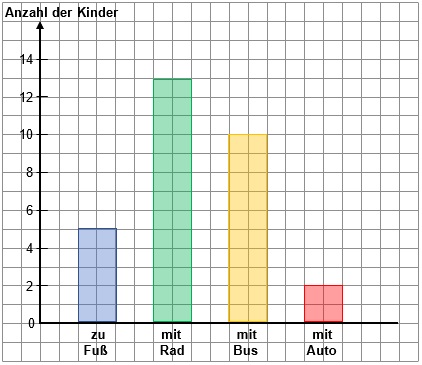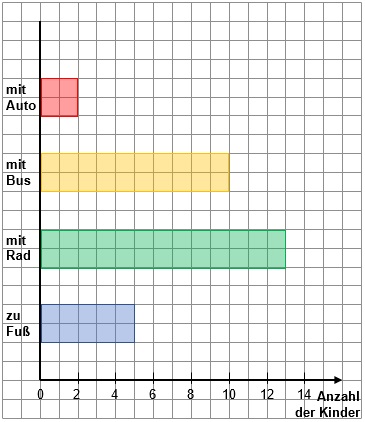Benutzer:HLR-TN5/Test: Unterschied zwischen den Versionen
(Lernpfad kopiert von HLR) Markierung: Quelltext-Bearbeitung 2017 |
(kopiert von HLR) Markierung: Quelltext-Bearbeitung 2017 |
||
| Zeile 1: | Zeile 1: | ||
[[Datei:Schullogo HLR.jpg|rechts|rahmenlos|80x80px]] | [[Datei:Schullogo HLR.jpg|rechts|rahmenlos|80x80px]] | ||
===1. Strichlisten und Diagramme=== | |||
<big>'''Unsere neue Klasse - Wir lernen uns kennen!'''</big> | |||
Ihr seid nun an der Herta-Lebenstein-Realschule. Vielleicht kennt ihr schon ein paar Gesichter aus eurer neuen Klasse bereits aus eurer Grundschule oder aus der Nachbarschaft? Einige Mitschüler/innen habt ihr aber eventuell noch nie gesehen. | |||
{{Box|Aufgabe 1| | |||
# '''''Schreibe''''' '''drei''' Fragen auf, mithilfe derer du deine Mitschüler/innen besser kennenlernen kannst. | |||
# '''''Entwickelt''''' gemeinsam einen '''Fragebogen''' und überlegt, wie ihr diesen auswerten könnt. |Üben}} | |||
{{Lösung versteckt|1=Mögliche Beispiele für Fragen: | |||
* Wie alt bist du? | |||
* Was ist dein Lieblingsessen? | |||
* ...|2=Tipp zu 1)|3=Tipp ausblenden}} | |||
{{Lösung versteckt|1=Mögliche Beispiele für Fragen: | |||
* Erstelle z.B. eine Strichliste: | |||
[[Datei:Strichliste Lieblingsfarbe.jpg|200px]] | |||
* Erstelle ein Diagramm, z.B. ein Balkendiagramm: | |||
[[Datei:Balkendiagramm Lieblingsfarbe.jpg|200px]]|2=Tipp zu 2)|3=Tipp ausblenden}} | |||
{{Box|Merke|'''<big>Strichliste und Häufigkeitsliste</big>''' | |||
Eine '''Strichliste''' hilft bei der Auswertung von Umfragen. Dabei setzt man für jede Nennung einen Strich. Damit es übersichtlicher ist, wird jeder 5. Strich quer gesetzt. | |||
[[Datei:Strichliste2.png]] | |||
Gibt man statt der Striche Zahlen an, so nennt man die Liste '''Häufigkeitsliste'''. | |||
[[Datei:Häufigkeitsliste2.png]]|Merksatz}} | |||
{{Box|Info|Wenn du möchtest, kannst du dir hier noch ein Erklärvideo dazu anschauen. |Kurzinfo}} | |||
{{#evt: | |||
service=youtube | |||
|id=BsswHWqjVmY | |||
|urlargs=start=0&end=144 | |||
|dimensions=800 | |||
|alignment=center | |||
}} | |||
{{Fortsetzung|weiter= | {{LearningApp|app=puzgpj6tc20|width=85%|height|600px}} | ||
{{Box|Übung 2|<big>Mit welchen Verkehrsmitteln kommen die Schülerinnen und Schüler zur Schule?</big> | |||
[[Datei:Liste Verkehrsmittel.png]] | |||
a) Erstelle eine '''Strichliste'''. Lege hierfür in deinem Heft eine Tabelle wie im Beispiel gezeigt an und fülle sie aus. | |||
[[Datei:Verkehrsmittel Schulweg.png]] | |||
b) Erstelle nun eine '''Häufigkeitsliste'''. Nutze als Vorlage wieder die Tabelle oben. | |||
|Üben}} | |||
{{Box|<big>Übung 3: Aufgaben im Buch</big>| | |||
Bearbeite in deinem Mathematikbuch folgende Aufgaben: | |||
* S. 11, Nr. 1a, b | |||
* S. 11, Nr. 2a | |||
* S. 12, Nr. 5a-c | |||
|Arbeitsmethode}} | |||
{{Box|Merke|'''<big>Diagramme</big>''' | |||
Um Umfrageergebnisse anschaulich und schnell vergleichen zu können, erstellt man Diagramme. Es gibt verschiedene Diagrammtypen. | |||
Beim '''Säulendiagramm''' sind die Säulen senkrecht nebeneinander angeordnet. Die Breite der Säulen kann man selbst bestimmen, sie muss allerdings für alle Säulen gleich sein. | |||
[[Datei:Säulendiagramm Beispiel.jpg]] | |||
Beim '''Balkendiagramm''' sind die Säulen waagerecht angeordnet - sie liegen. | |||
[[Datei:Balkendiagramm Beispiel.jpg]] | |||
|Merksatz}} | |||
Originallink https://www.geogebra.org/m/cr5taay7 | |||
<ggb_applet id="bxn85zwb" width="927" height="611" border="888888" /> | |||
Originallink https://www.geogebra.org/m/jqa9qfxw | |||
<ggb_applet id="tark9sqf" width="607" height="527" border="888888" /> | |||
Originallink https://www.geogebra.org/m/zxdejtft | |||
<ggb_applet id="nwfwgqfv" width="1040" height="900" border="888888" /> | |||
Originallink https://www.geogebra.org/m/gh8rnwhw | |||
<ggb_applet id="z28xh7r5" width="753" height="705" border="888888" /> | |||
Originallink https://www.geogebra.org/m/ju8h9pf2 | |||
<ggb_applet id="eesw3v2y" width="851" height="643" border="888888" /> | |||
Originallink https://www.geogebra.org/m/cbemrpmn | |||
<ggb_applet id="akwyefq8" width="991" height="760" border="888888" /> | |||
Originallink https://www.geogebra.org/m/nzhycbdf | |||
<ggb_applet id="m99aswzm" width="725" height="561" border="888888" /> | |||
<small>Applets des FLINK-Teams</small> | |||
{{Box|Info|Schaue dir das folgende Erklärvideo zur Erstellung von Säulendiagrammen an. |Kurzinfo}} | |||
{{#evt: | |||
service=youtube | |||
|id=BsswHWqjVmY | |||
|urlargs=start=144&end=198 | |||
|dimensions=800 | |||
|alignment=center | |||
}} | |||
{{Box|Übung 4: Diagramme|Löse je mindestens drei Aufgaben auf der Seite realmath. Bearbeite anschießend die LearningApp. Wähle von den GeoGebra-Applets (FLINK-Team) mindestens drei Übungen aus.. | |||
* [https://realmath.de/Neues/Klasse5/diagramm/saeulendiagramm01.php Diagramme auswerten] | |||
* [https://realmath.de/Neues/Klasse5/diagramm/balkendiagramm.php Balkendiagramme zeichnen] | |||
* [https://realmath.de/Neues/Klasse5/diagramm/balkendiagramm2.php Balkendiagramme lesen]|Üben}} | |||
{{LearningApp|app=p705bek9522|width=100%|height=400px}} | |||
1. Lieblingssport: Originallink https://www.geogebra.org/m/dnushzu7 | |||
<ggb_applet id="wzgb8krb" width="743" height="724" border="888888" /> | |||
2. Lieblingstier: Originallink https://www.geogebra.org/m/bpjpwcau | |||
<ggb_applet id="kn26bqvz" width="920" height="685" border="888888" /> | |||
3. Augenfarbe: Originallink https://www.geogebra.org/m/var6mz29 | |||
<ggb_applet id="mmjcuswk" width="750" height="740" border="888888" /> | |||
4. Lieblingsfach: Originallink https://www.geogebra.org/m/sv9etcj5 | |||
<ggb_applet id="v8wdvnhj" width="794" height="771" border="888888" /> | |||
5. Temperaturdiagramm: Originallink https://www.geogebra.org/m/u8xfvvjk | |||
<ggb_applet id="fpnqaex5" width="834" height="666" border="888888" /> | |||
6. Einnahmen einer Pizzeria: Originallink https://www.geogebra.org/m/janr6ymd | |||
<ggb_applet id="dkfqjjwt" width="900" height="890" border="888888" /> | |||
7. Wasserstand: Originallink https://www.geogebra.org/m/nr4zurts | |||
<ggb_applet id="kksdwauj" width="995" height="830" border="888888" /> | |||
8. Vergleichen von Städten: Originallink https://www.geogebra.org/m/nprces68 | |||
<ggb_applet id="tfabycft" width="696" height="662" border="888888" /> | |||
9. Baumbestand: Originallink https://www.geogebra.org/m/du5bavwv | |||
<ggb_applet id="zagxrvrs" width="885" height="885" border="888888" /> | |||
10. Regenwetter: Originallink https://www.geogebra.org/m/k2hmadbs | |||
<ggb_applet id="ered2xp8" width="835" height="645" border="888888" /> | |||
===Ergänzung: Diagramme mit einer Tabellenkalkulation erstellen=== | |||
Diagramme können auch mit einem Tabellenkalkulationsprogramm am Computer erstellt werden.<br> | |||
Dazu benutzt du z.B. das Tabellenkalkulationsprogramm des Office-Moduls in IServ:<br> | |||
Melde dich bei IServ an und wähle das Modul "Office" [[Datei:Icon Office.png|rahmenlos]] aus.<br> | |||
Wähle dann "Office Kalkulation erstellen":<br> | |||
[[Datei:Diagramme mit Office-Kalkulation erstellen 1.png|rahmenlos|800x800px]]<br> | |||
Anschließend erstelle ein neues Dokument (z.B. Lieblingssportart) und speichere es in einem Ordner.<br> | |||
[[Datei:Diagramme mit Office-Kalkulation erstellen 2.png|rahmenlos|800x800px]]<br> | |||
Es öffnet sich ein Tabellenblatt. Die Seitenleiste kannst du mit einem Linksklick ausblenden.<br> | |||
[[Datei:Diagramme mit Office-Kalkulation erstellen 3.png|rahmenlos|800x800px]]<br> | |||
Das Programm heißt "Tabellenkalkulation", weil es wie eine Tabelle aufgebaut ist: Es gibt Spalten, die mit Buchstaben benannt sind <br> | |||
[[Datei:Diagramme mit Office-Kalkulation erstellen 4.png|rahmenlos|800x800px]]<br> | |||
und Zeilen, die nummeriert sind.<br> | |||
[[Datei:Diagramme mit Office-Kalkulation erstellen 5.png|rahmenlos|800x800px]]<br> | |||
Übertrage die Daten des Fragebogens in die Zellen:<br> | |||
Z.B. Welche Lieblingssportart hast du?<br> | |||
Trage die Lieblingssportarten in die Tabelle ein:<br> | |||
Fußball<br> | |||
Handball<br> | |||
Tanzen<br> | |||
...<br> | |||
Schreibe daneben die Anzahl der Nennungen in die Tabelle.<br> | |||
[[Datei:Diagramme mit Office-Kalkulation erstellen 6.png|rahmenlos|800x800px]]<br> | |||
Nun markiere die Daten: Klicke mit der linken Maustaste oben links in die Zelle, halte die Maustaste gedrückt und ziehe die Maus bis in die Zelle unten rechts. Jetzt sind alle Daten markiert.<br> | |||
[[Datei:Diagramme mit Office-Kalkulation erstellen 7.png|rahmenlos|800x800px]]<br> | |||
Wähle in der Menüleiste das Symbol Diagramm einfügen, es sieht aus wie ein Säulendiagramm und klicke darauf. <br> | |||
[[Datei:Diagramme mit Office-Kalkulation erstellen 8.png|rahmenlos|800x800px]]<br> | |||
Nun kannst du mit dem Diagramm-Assistenten verschiedene Einstellungen wählen.<br> | |||
1. Diagrammtyp: Verwende den schon gewählten Diagrammtyp "Säulendiagramm".<br> | |||
[[Datei:Diagramme mit Office-Kalkulation erstellen 9.png|rahmenlos|800x800px]]<br> | |||
Klicke auf "Weiter".<br> | |||
2. Datenbereich: Auch hier kannst du die vorgegebenen Einstellungen übernehmen. Klicke anschließend wieder auf "Weiter".<br> | |||
[[Datei:Diagramme mit Office-Kalkulation erstellen 10.png|rahmenlos|800x800px]] <br> | |||
3. Datenreihe: Auch hier kannst du die vorgegebenen Einstellungen übernehmen. Klicke anschließend wieder auf "Weiter".<br> | |||
[[Datei:Diagramme mit Office-Kalkulation erstellen 11.png|rahmenlos|800x800px]]<br> | |||
4. Diagrammelemente: Ergänze hier einen Titel, also eine Überschrift für das Diagramm. Beschrifte außerdem die Achsen. Die x-Achse wird mit "Sportart" beschriftet, die y-Achse mit "Anzahl". Das Häkchen bei "Legende" kannst du entfernen, es wird nicht benötigt. Klicke abschließende auf "Fertigstellen".<br> | |||
[[Datei:Diagramme mit Office-Kalkulation erstellen 12.png|rahmenlos|800x800px]]<br> | |||
Das Säulendiagramm passend zu deiner Tabelle ist fertig.<br> | |||
[[Datei:Diagramme mit Office-Kalkulation erstellen 13.png|rahmenlos|800x800px]]<br> | |||
{{Fortsetzung|weiter=2) Zahlenstrahl und Anordnung|weiterlink=Herta-Lebenstein-Realschule/Lernpfad Natürliche Zahlen/2) Zahlenstrahl und Anordnung|vorher= zurück zum Vorwissen|vorherlink=Herta-Lebenstein-Realschule/Lernpfad Natürliche Zahlen}} | |||
Version vom 16. August 2023, 09:25 Uhr
1. Strichlisten und Diagramme
Unsere neue Klasse - Wir lernen uns kennen!
Ihr seid nun an der Herta-Lebenstein-Realschule. Vielleicht kennt ihr schon ein paar Gesichter aus eurer neuen Klasse bereits aus eurer Grundschule oder aus der Nachbarschaft? Einige Mitschüler/innen habt ihr aber eventuell noch nie gesehen.
Mögliche Beispiele für Fragen:
- Wie alt bist du?
- Was ist dein Lieblingsessen?
- ...
Mögliche Beispiele für Fragen:
- Erstelle z.B. eine Strichliste:
- Erstelle ein Diagramm, z.B. ein Balkendiagramm:
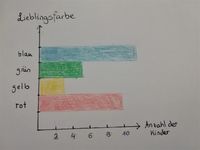
Originallink https://www.geogebra.org/m/cr5taay7

Originallink https://www.geogebra.org/m/jqa9qfxw

Originallink https://www.geogebra.org/m/zxdejtft

Originallink https://www.geogebra.org/m/gh8rnwhw

Originallink https://www.geogebra.org/m/ju8h9pf2

Originallink https://www.geogebra.org/m/cbemrpmn

Originallink https://www.geogebra.org/m/nzhycbdf

Applets des FLINK-Teams
1. Lieblingssport: Originallink https://www.geogebra.org/m/dnushzu7

2. Lieblingstier: Originallink https://www.geogebra.org/m/bpjpwcau

3. Augenfarbe: Originallink https://www.geogebra.org/m/var6mz29

4. Lieblingsfach: Originallink https://www.geogebra.org/m/sv9etcj5

5. Temperaturdiagramm: Originallink https://www.geogebra.org/m/u8xfvvjk

6. Einnahmen einer Pizzeria: Originallink https://www.geogebra.org/m/janr6ymd

7. Wasserstand: Originallink https://www.geogebra.org/m/nr4zurts

8. Vergleichen von Städten: Originallink https://www.geogebra.org/m/nprces68

9. Baumbestand: Originallink https://www.geogebra.org/m/du5bavwv

10. Regenwetter: Originallink https://www.geogebra.org/m/k2hmadbs

Ergänzung: Diagramme mit einer Tabellenkalkulation erstellen
Diagramme können auch mit einem Tabellenkalkulationsprogramm am Computer erstellt werden.
Dazu benutzt du z.B. das Tabellenkalkulationsprogramm des Office-Moduls in IServ:
Melde dich bei IServ an und wähle das Modul "Office" ![]() aus.
aus.
Wähle dann "Office Kalkulation erstellen":

Anschließend erstelle ein neues Dokument (z.B. Lieblingssportart) und speichere es in einem Ordner.
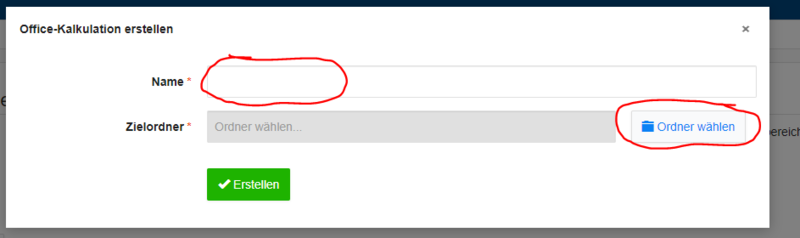
Es öffnet sich ein Tabellenblatt. Die Seitenleiste kannst du mit einem Linksklick ausblenden.
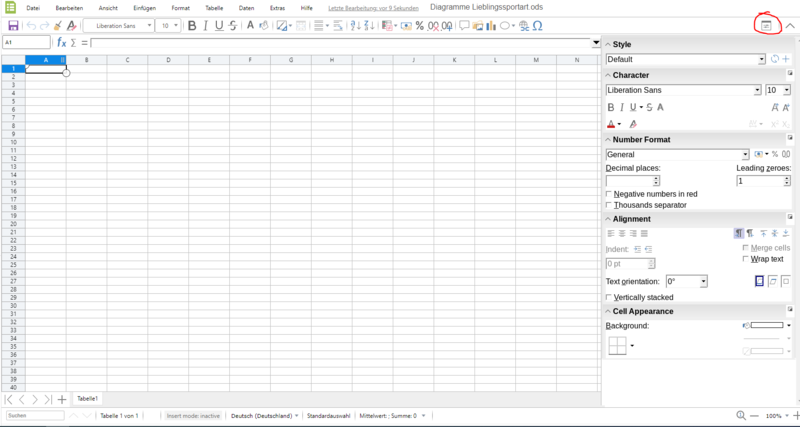
Das Programm heißt "Tabellenkalkulation", weil es wie eine Tabelle aufgebaut ist: Es gibt Spalten, die mit Buchstaben benannt sind
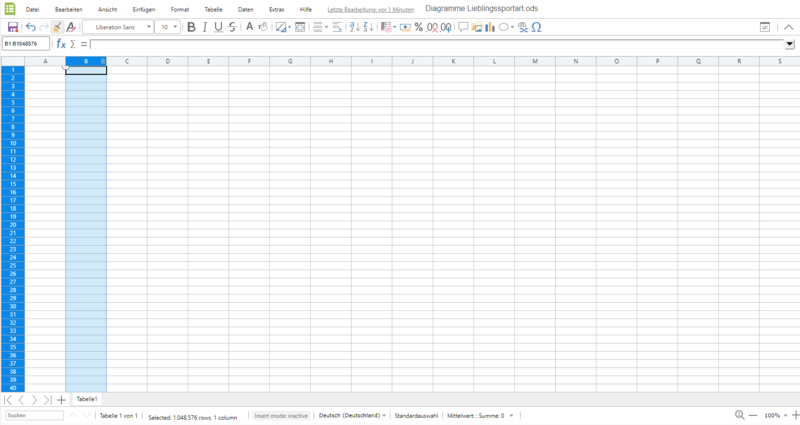
und Zeilen, die nummeriert sind.
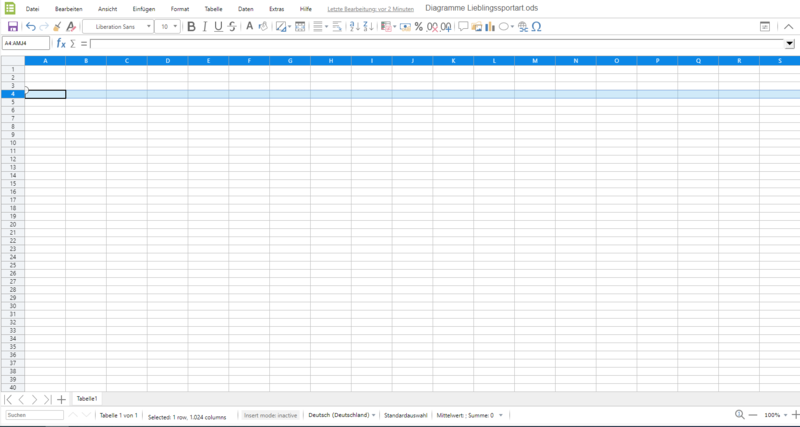
Übertrage die Daten des Fragebogens in die Zellen:
Z.B. Welche Lieblingssportart hast du?
Trage die Lieblingssportarten in die Tabelle ein:
Fußball
Handball
Tanzen
...
Schreibe daneben die Anzahl der Nennungen in die Tabelle.
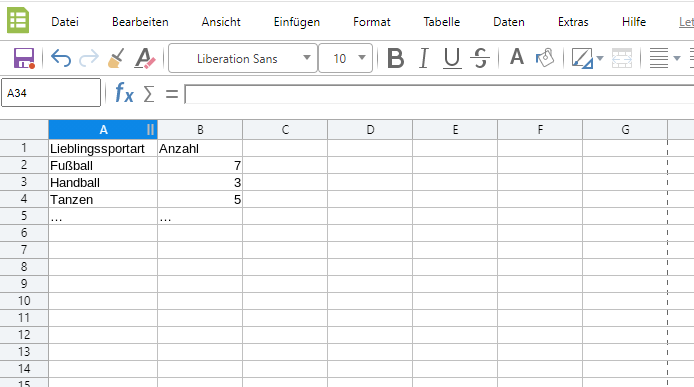
Nun markiere die Daten: Klicke mit der linken Maustaste oben links in die Zelle, halte die Maustaste gedrückt und ziehe die Maus bis in die Zelle unten rechts. Jetzt sind alle Daten markiert.
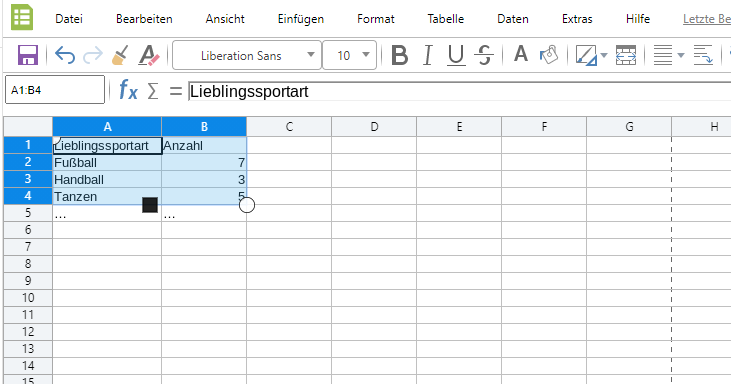
Wähle in der Menüleiste das Symbol Diagramm einfügen, es sieht aus wie ein Säulendiagramm und klicke darauf.
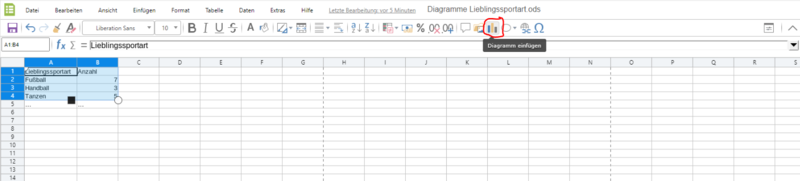
Nun kannst du mit dem Diagramm-Assistenten verschiedene Einstellungen wählen.
1. Diagrammtyp: Verwende den schon gewählten Diagrammtyp "Säulendiagramm".
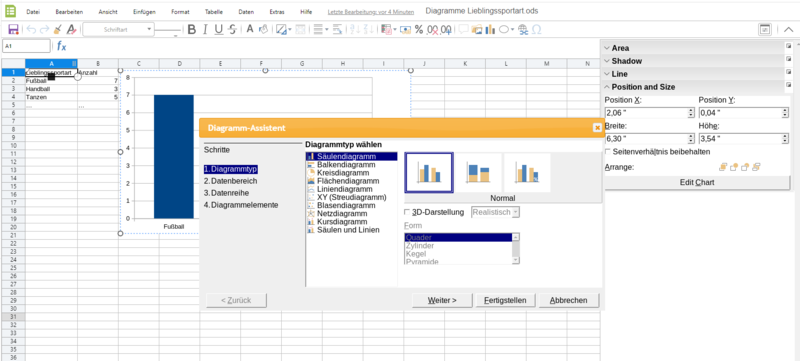
Klicke auf "Weiter".
2. Datenbereich: Auch hier kannst du die vorgegebenen Einstellungen übernehmen. Klicke anschließend wieder auf "Weiter".
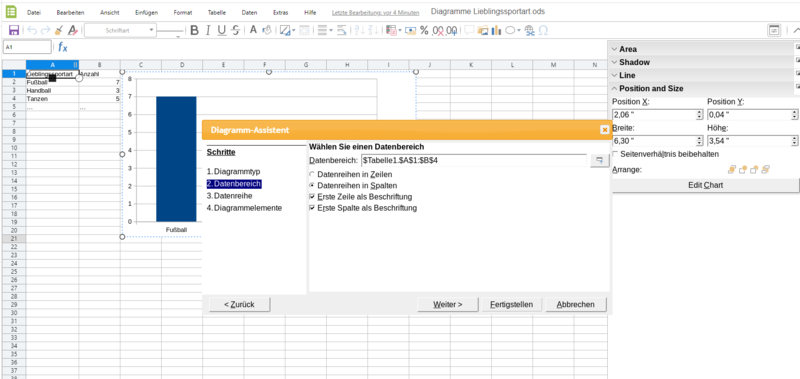
3. Datenreihe: Auch hier kannst du die vorgegebenen Einstellungen übernehmen. Klicke anschließend wieder auf "Weiter".
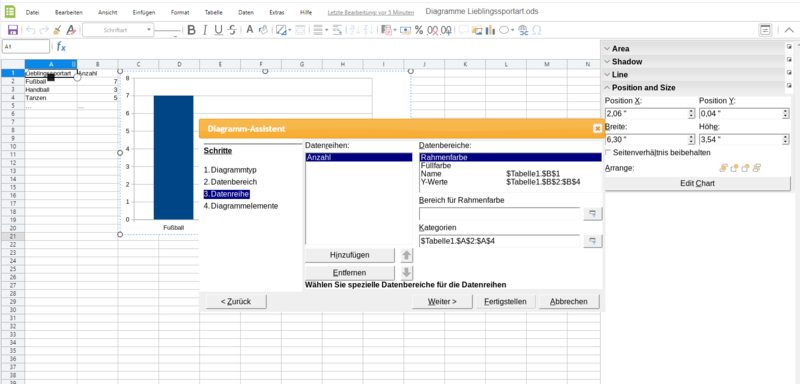
4. Diagrammelemente: Ergänze hier einen Titel, also eine Überschrift für das Diagramm. Beschrifte außerdem die Achsen. Die x-Achse wird mit "Sportart" beschriftet, die y-Achse mit "Anzahl". Das Häkchen bei "Legende" kannst du entfernen, es wird nicht benötigt. Klicke abschließende auf "Fertigstellen".
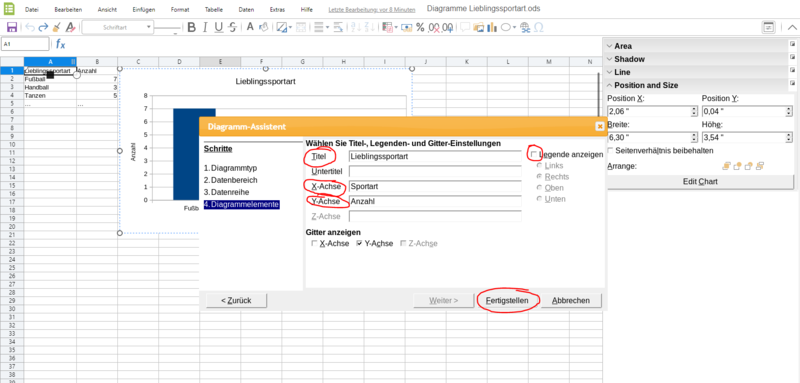
Das Säulendiagramm passend zu deiner Tabelle ist fertig.